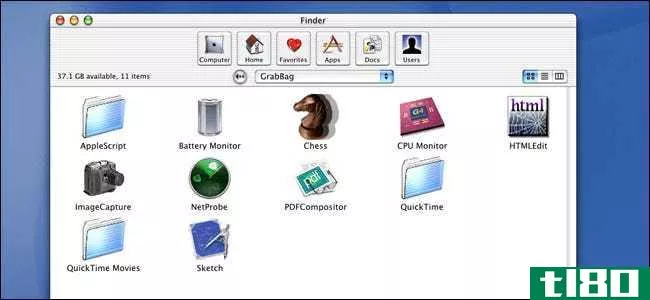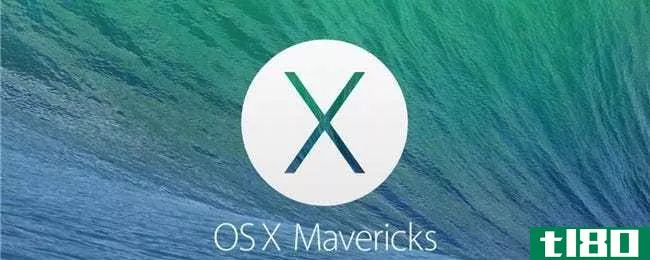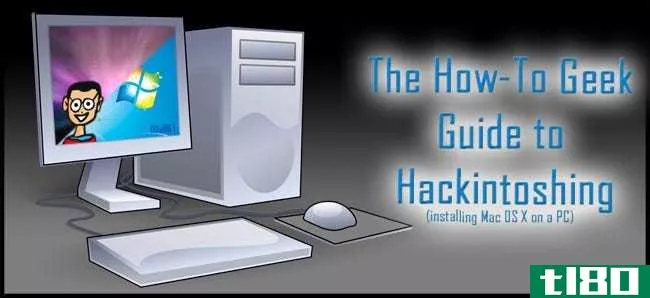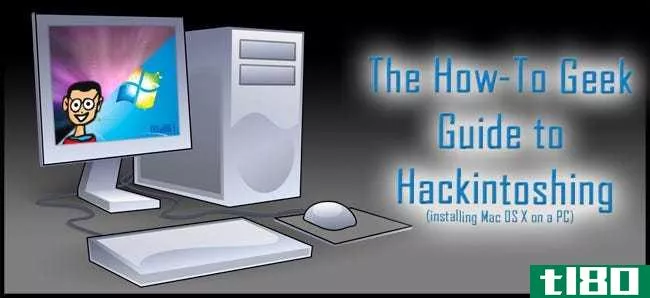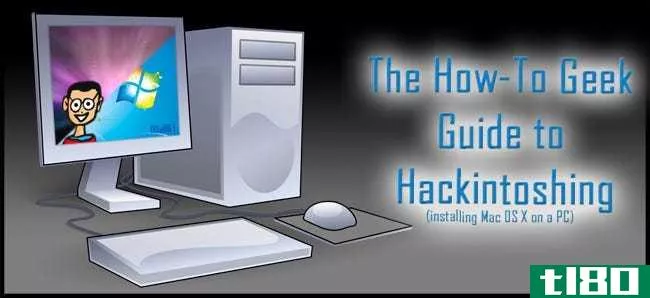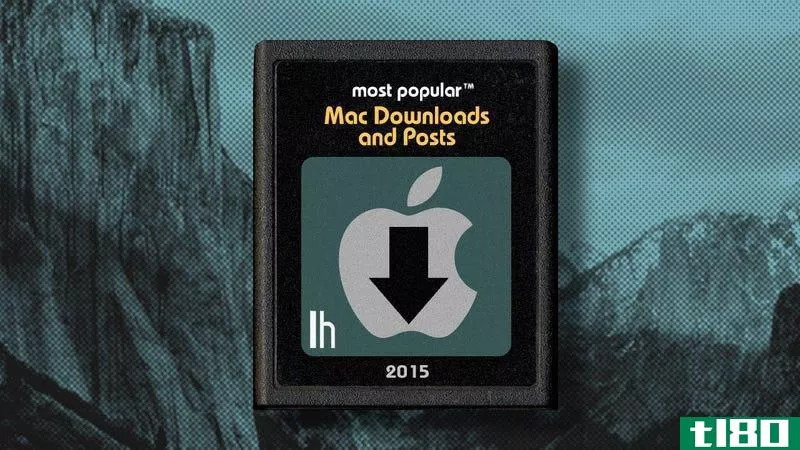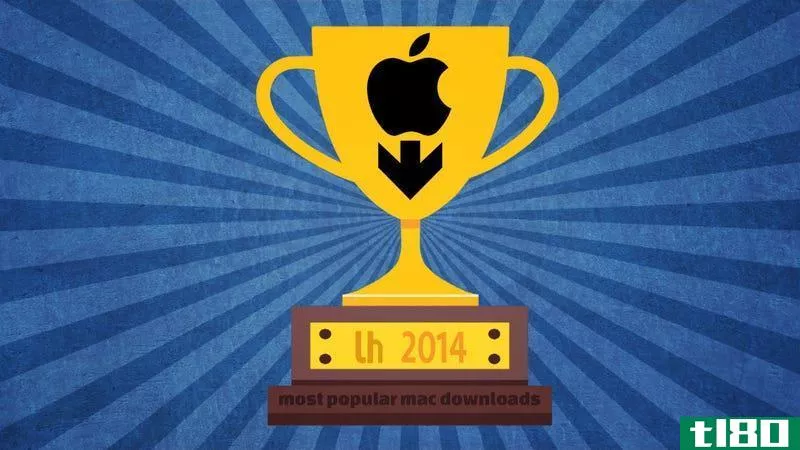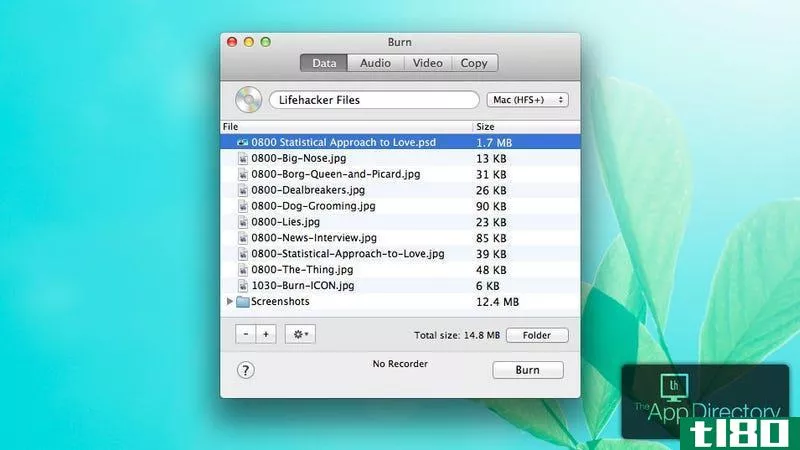如何使用mac os x刻录cd(burn a cd using mac os x)
方法1方法1/3:刻录音频cd
- 1打开iTunes。通过单击“文件”,然后将鼠标悬停在“新建”上,创建一个新的播放列表。从出现的菜单中选择播放列表。创建播放列表后,单击右框中的播放列表名称,可以重命名播放列表。播放列表名称将是CD的名称,当您将CD插入兼容的读卡器时,播放列表名称将显示出来。
- 2将歌曲添加到播放列表中。单击并将所需歌曲拖到播放列表上。你也可以通过点击并拖动封面图片一次添加整个相册。一张标准的音频CD最多可以播放80分钟,这意味着你的播放列表最多只能播放1.2或1.3小时。(可以在窗口底部找到。)由于这是一种不精确的测量方法,因此有些1.3小时的播放列表将短于80分钟,有些则更长。(当你尝试燃烧时,你会发现答案。)
- 3根据需要重新排列播放列表顺序。在播放列表的条目上方、标题下方有一个下拉菜单。选择要对播放列表进行排序的方法。要按所需顺序排列歌曲,请单击“手动排序”,然后在播放列表中单击并拖动歌曲。
- 4插入一张空白CD。单击文件,然后选择将播放列表刻录到光盘。如果播放列表过长,您可以选择将其分散在多张光盘上。您可以根据需要执行此操作,也可以取消刻录并修改播放列表。如果不确定如何打开CD插槽,请转到iTunes工具栏中的“控制”,然后单击“弹出光盘”。不管里面有没有东西,它都应该打开。通常需要使用CD制作音频光盘。有DVD音频播放器,但非常罕见。
- 5选择刻录设置。在iTunes 10或更早版本中,刻录将自动开始。在iTunes 11中,您可以选择在刻录过程开始之前调整刻录首选项。你可以调整燃烧速度。速度越高,速度越快,但速度过快可能会导致旧系统或廉价CD上的光盘出错。您可以选择是否在歌曲之间设置间隔。你可以选择你的格式。音频CD是最常见的,几乎可以在任何CD播放器中使用。MP3 CD需要特殊的播放器才能播放。只有在确定播放器兼容且播放列表中的所有歌曲都是MP3(例如,不是AAC)时,才能执行此操作。
- 6准备好后单击Burn。iTunes显示屏将显示CD刻录的进度。刻录过程完成后,iTunes将播放警报音。
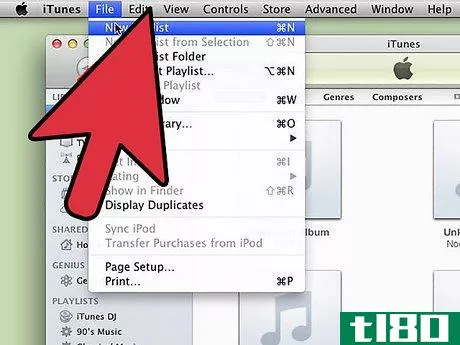
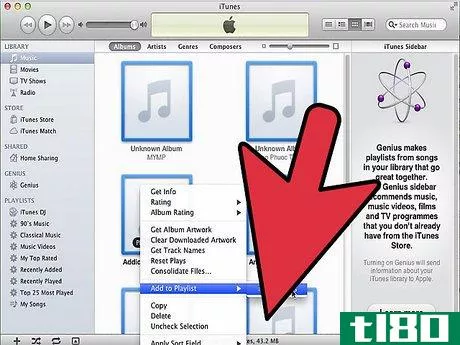
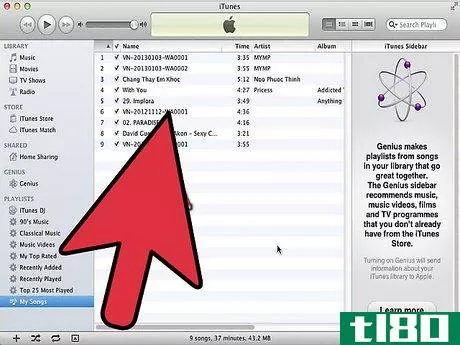
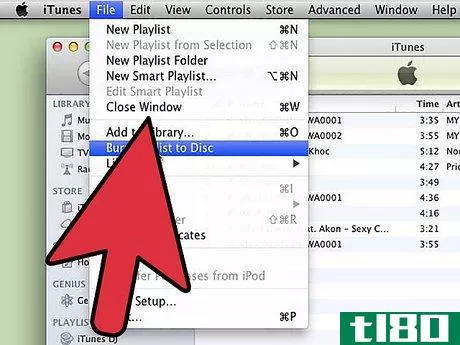
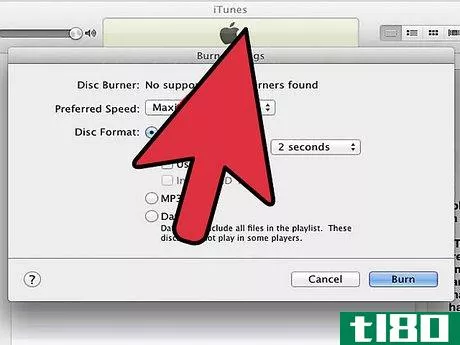
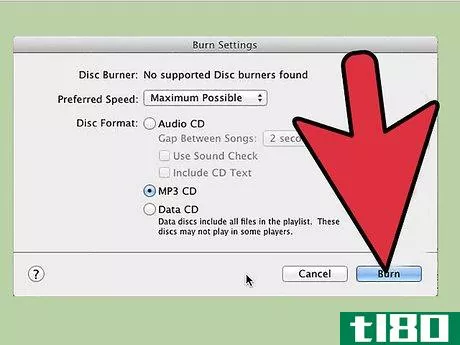
方法2方法2/3:刻录数据cd
- 1将空白CD-R或CD-RW插入CD驱动器。CD-R可以写入一次,然后变成只读。CD-RW可以添加和删除数据。这些步骤适用于刻录数据DVD和CD,只要您的电脑支持刻录DVD。
- 2选择Open Finder选项。插入空白光盘时,通常会询问您希望如何在计算机上处理它。此选项将打开Finder,以便在选择CD时轻松拖放文件
- 3查找桌面上出现的空白CD的图标。它将被标记为“无标题CD”。双击它打开CD Finder窗口。
- 4将所需的文件夹和文件拖放到CD上。在开始刻录过程之前,请重命名所需的任何文件或文件夹。一旦它们刻录到CD上,就不能更改名称。
- 5.开始燃烧。单击文件,然后选择“刻录无标题CD”。您将有机会为CD命名。每当将CD插入计算机时,该名称就会出现。
- 6在命名CD后单击刻录。这些文件将被保存到CD上。根据要刻录的文件大小,此过程可能需要一分钟到近一小时的时间。要重复使用CD-RW光盘,请擦除光盘上的所有数据,然后重复刻录过程。
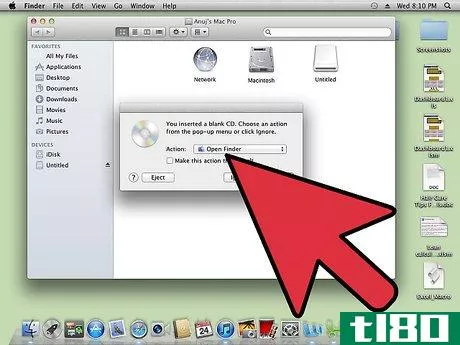
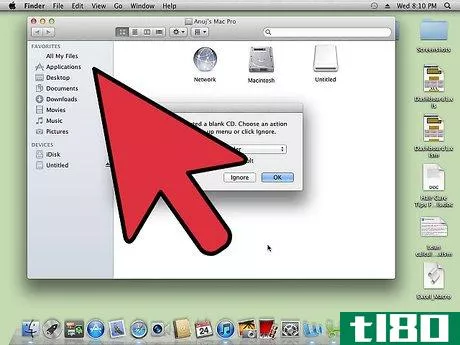
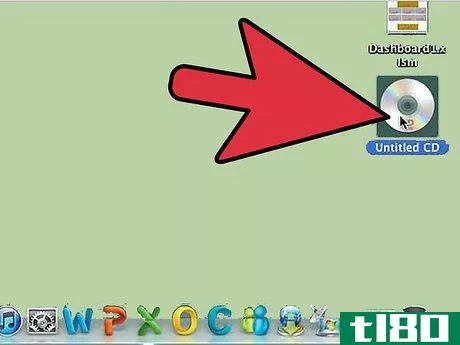
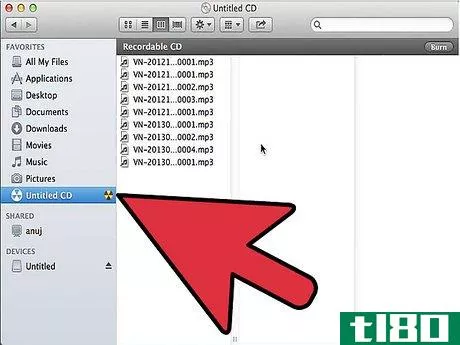
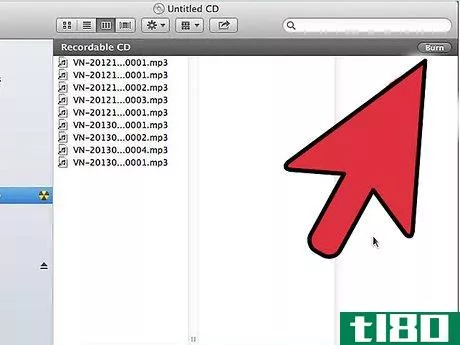
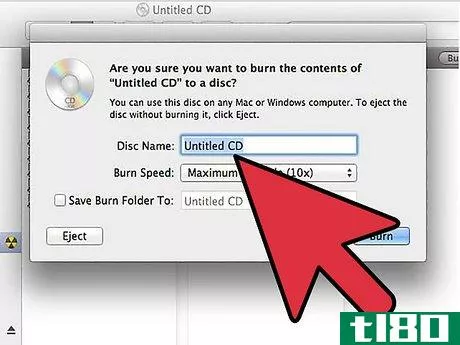
方法3方法3/3:将光盘图像刻录到cd
- 1打开磁盘工具。这可以在应用程序的实用程序文件夹中找到。光盘映像是刻录到空白CD或DVD上的CD或DVD的直接副本。刻录后的光盘将与原始光盘完全相同。
- 2插入空白光盘。根据图像的大小,插入CD或DVD。CD图像通常在700MB左右,DVD图像可以高达4.7GB。
- 3添加光盘映像文件。在计算机上查找光盘映像文件。该文件应为ISO格式。将ISO文件拖到Disk Utility窗口的侧栏中。
- 4.烧掉磁盘。将文件拖入磁盘实用程序后,单击侧栏中的图像,然后单击窗口顶部的Burn按钮。
- 5.设置您的刻录选项。单击刻录后,单击刻录窗口角落中的箭头按钮打开刻录选项。确保选中“验证已刻录数据”框。单击“刻录”开始刻录过程。
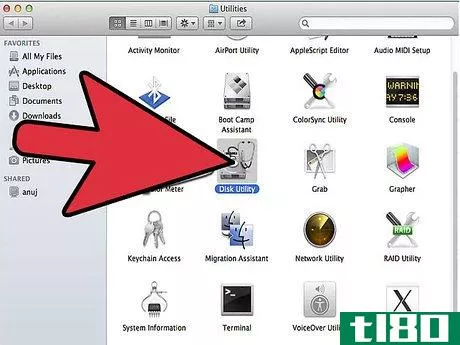
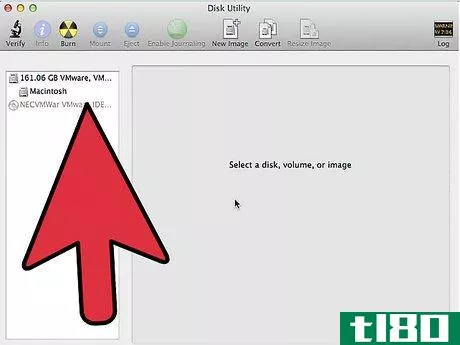
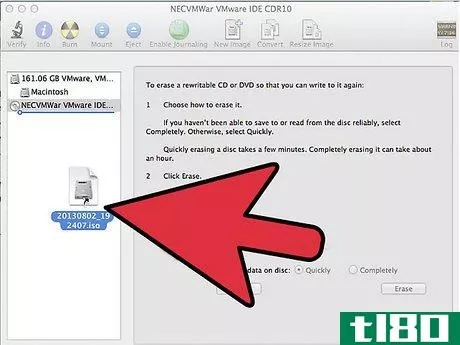
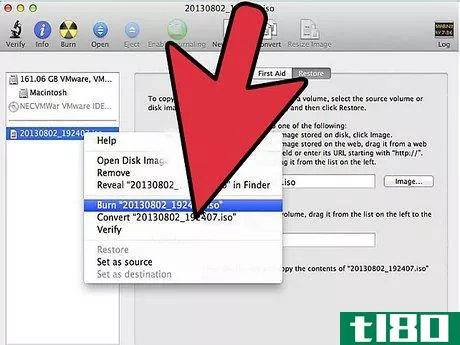
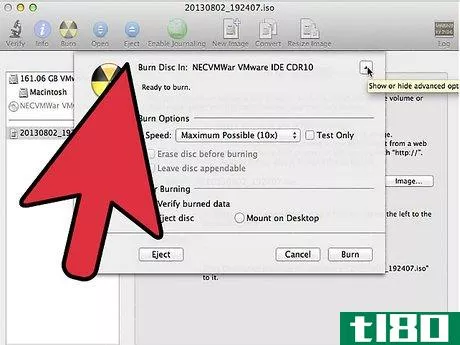
- 如果您正在以多种文件格式刻录歌曲中的音频CD,请在选择刻录设置时检查音频CD,以节省时间。将所有歌曲转换为MP3是选择MP3 CD的唯一方法,这可能是一个耗时的过程。
- 如果要将信息刻录到DVD-R、DVD+R、DVD-RW、DVD+RW或DVD-RAM上,数据刻录步骤也可以。DVD的空间比CD大。
- 您可以多次将信息刻录到CD-R上,但每次刻录都是永久性的,不能删除信息。另一方面,你可以从CD-RW上多次刻录和擦除文件。
- 发表于 2022-05-17 22:28
- 阅读 ( 16 )
- 分类:IT
你可能感兴趣的文章
mac os x的完整历史,截图
...1502张图片组成的详尽的集合,滚动浏览它就像是在长期使用Mac的用户的几十年中滚动一样。 以下是哈克特在他的博客中描述的收藏品: These images came from the OS, running on actual hardware; I didn’t use virtual machines at any point. I ran up to 10....
- 发布于 2021-04-05 01:04
- 阅读 ( 100 )
如何为每个操作系统创建可引导的usb驱动器和sd卡
...B闪存驱动器,该工具将创建一个可引导驱动器。 相关:如何做一个干净的安装Windows10的简单方法 或者,如果要安装Windows 10,可以直接使用Microsoft的媒体创建工具下载ISO或刻录Windows 10安装媒体。 从linux iso 相关:如何创建一个...
- 发布于 2021-04-08 15:19
- 阅读 ( 206 )
如何在mac上安装和双引导linux
...安装了ubuntu14.04 LTS来测试这个过程。 安装refind 相关:如何在Mac上安装Windows与训练营 rEFInd是一个引导管理器,它允许您在引导计算机时在macosx、Linux、Windows和其他操作系统之间进行选择。安装rEFInd可以简化双引导过程。(一些...
- 发布于 2021-04-11 10:12
- 阅读 ( 190 )
为什么在PC上安装OSX仍然如此困难?
几年前,Macs已经转向了英特尔处理器,但在PC上运行OS X仍然是一个巨大的难题。请继续阅读,我们将探讨在PC框架上安装苹果操作系统的技术障碍。 今天的问答环节是由SuperUser提供的,SuperUser是Stack Exchange的一个分支,是一个...
- 发布于 2021-04-11 13:30
- 阅读 ( 221 )
如何使用unibeast在hackintosh上升级或安装mac os x lion
...有更多。继续读! 如果您还记得,我们已经向您展示了如何选择合适的硬件来构建黑客组织,如何在其上安装Mac OS X雪豹,以及使用xMove升级到Lion。但是现在,有一个新的改进指南,除了Tonymacx86之外,没有一个。我们过去一直...
- 发布于 2021-04-12 17:36
- 阅读 ( 185 )
黑客操作指南-第3部分:升级到lion和双引导
...我们的Hackintoshing指南,您可能知道一些基本知识,以及如何在您的定制PC上安装Snow Leopard。在本指南中,我们将尝试将您的Snow Leopard hackintosh升级到Mac OS X Lion,并解释有关使用Windows双引导hackintosh的一两件事。 我们从基础知识开...
- 发布于 2021-04-12 19:12
- 阅读 ( 188 )
黑客操作指南-第2部分:安装
...好了!所以,请继续,因为在本指南中,我们将向您展示如何在您定制的PC上安装Mac OS X Snow Leopard! 在本指南的上一部分中,我们讨论了hackintoshing的基础知识,并描述了什么是兼容硬件。如果你错过了,一定要先看。今天,我...
- 发布于 2021-04-12 19:30
- 阅读 ( 164 )
黑客操作指南-第1部分:基础知识
...和价格著称。如果MacOSX是你所渴望的,那么请阅读并了解如何在你的定制电脑上安装它! 这个由三部分组成的系列文章是由我们最喜欢的读者之一写的,他的网名Hatryst经常出现在评论中。本周请继续关注本系列的其他内容,包...
- 发布于 2021-04-12 19:40
- 阅读 ( 219 )
2015年最受欢迎的mac下载和帖子
...无聊的OSX默认软件编制了一个我们最喜欢的替代品列表。如何解决os x el capitan的烦恼随着新操作系统的发布,你总会发现一些怪癖。ElCapitan是一个足够小的更新,它没有太多的烦恼,但他们仍然存在。下面是如何解决一些更烦人...
- 发布于 2021-05-18 01:55
- 阅读 ( 207 )
如何将os x el capitan刻录到usb闪存驱动器
...ackintosh,那么多次下载软件并不是一个好主意。下面介绍如何将El Capitan刻录到USB驱动器。与所有OSX升级一样,一旦在系统上运行安装程序,它就会从Applicati***文件夹中消失。你可以按住Option键,同时点击App Store的“购买”选项...
- 发布于 2021-05-18 08:36
- 阅读 ( 149 )